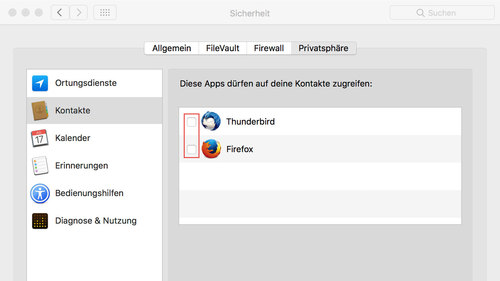Lorsque vous synchronisez votre carnet d'adresses avec votre Mac, vous pouvez utiliser des adresses e-mail, des adresses postales, et d'autres données provenant de votre carnet d'adresses Posteo localement dans des applications comme Mail, Calendrier ou Cartes.
Dans cet article d'aide, nous vous expliquons comment configurer et synchroniser automatiquement votre carnet d'adresses Posteo dans le calendrier Mac dans macOS 10.12 Sierra et OS X 10.11 El Capitan.
Voici comment synchroniser votre carnet d'adresses Posteo avec macOS
- Cliquez dans le menu macOS sur Contacts.
- Cliquez sur Paramètres.
- Ouvrez la rubrique Comptes.
- Cliquez sur le symbole Plus en bas à gauche.
- Sélectionnez Autre compte de contacts….
- Cliquez sur Poursuivre.
- Dans le premier menu déroulant, sélectionnez CardDAV.
- Dans le deuxième menu déroulant, sélectionnez Automatique.
- Entrez votre adresse e-mail Posteo et votre mot de passe Posteo.
- Cliquez sur Connecter.
Vous avez configuré votre carnet d'adresses Posteo dans l'application Contacts de macOS. Désormais, l'application synchronise les contacts automatiquement. Pour afficher pour la première fois les contacts dans macOS, redémarrez l'application de contacts ou le Mac.
Astuce de protection des données
Lorsque vous synchronisez votre carnet d'adresses Posteo avec macOS, d'autres applications peuvent y accéder sur demande. Dans Apple Mail, vous pouvez par exemple utiliser le carnet d'adresses pour sélectionner les destinataires d'un e-mail. Vous pouvez vérifier dans les Réglages Système de macOS quelles applications sont autorisées à accéder à votre carnet d'adresses.
Pour cela, ouvrez les Réglages Système puis Sécurité.
Dans l'élément de menu Vie privée, à la rubrique Contacts, vous pouvez voir toutes les applications qui sont autorisées à accéder à votre carnet d'adresses. Si vous souhaitez qu'une application ne puisse pas accéder à votre carnet d'adresses, décochez simplement la case à côté de l'application.